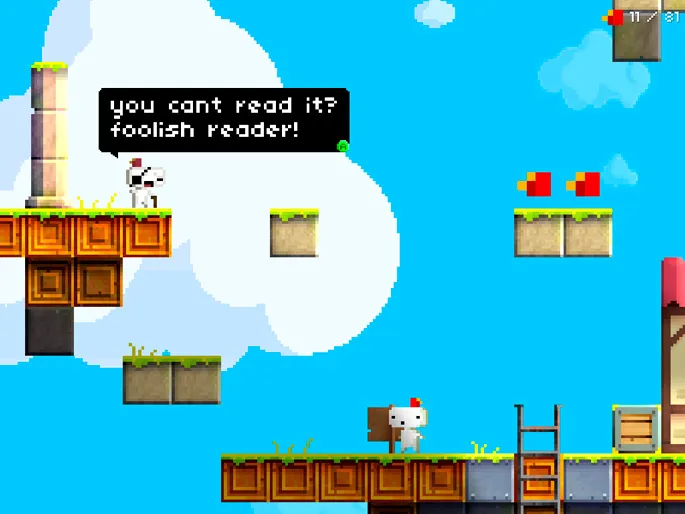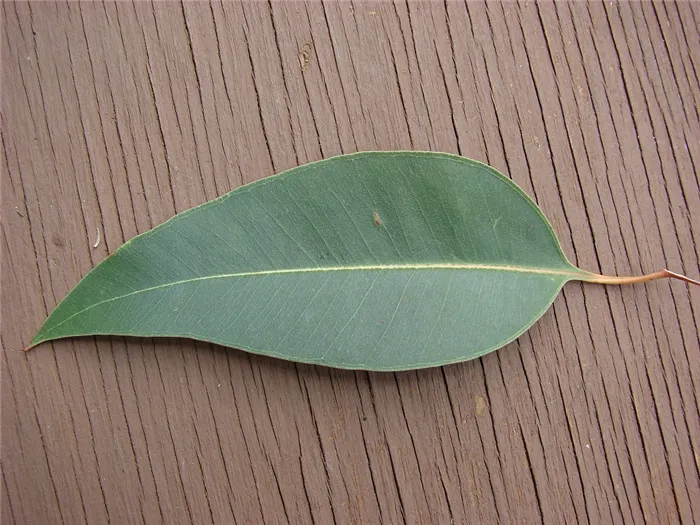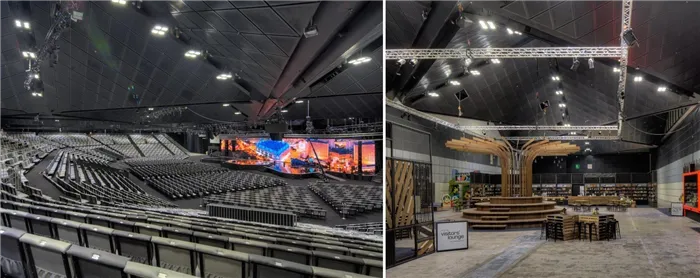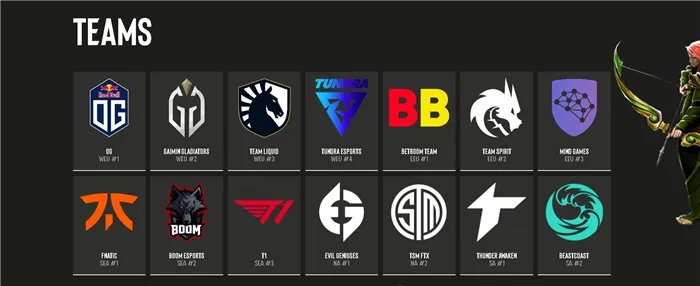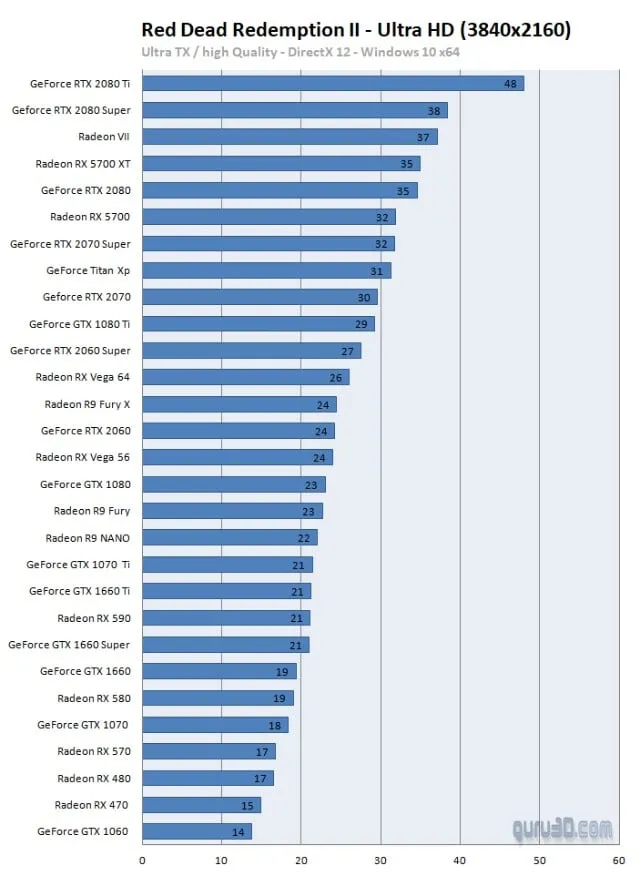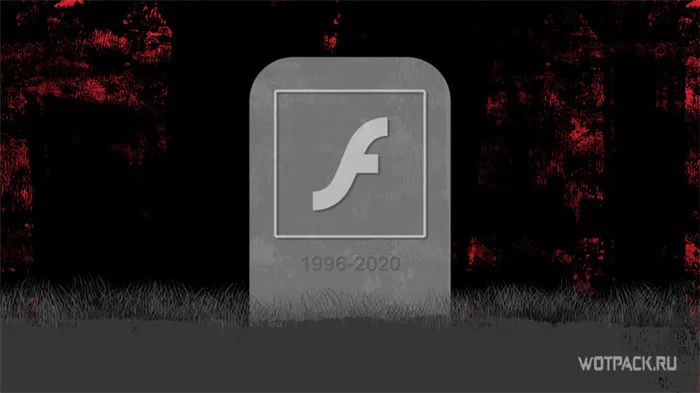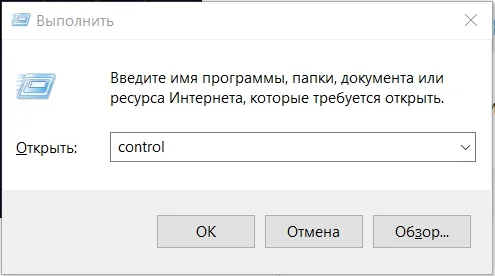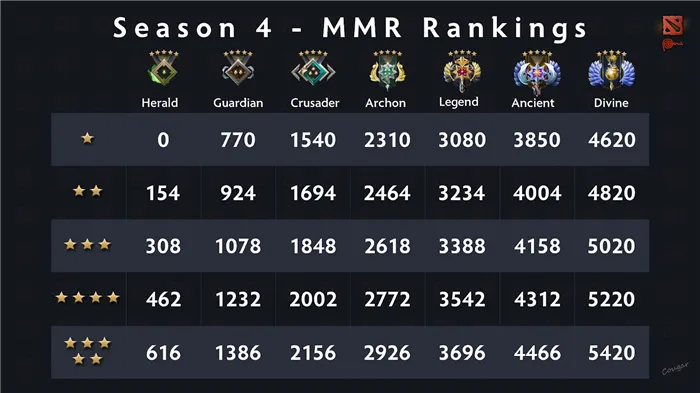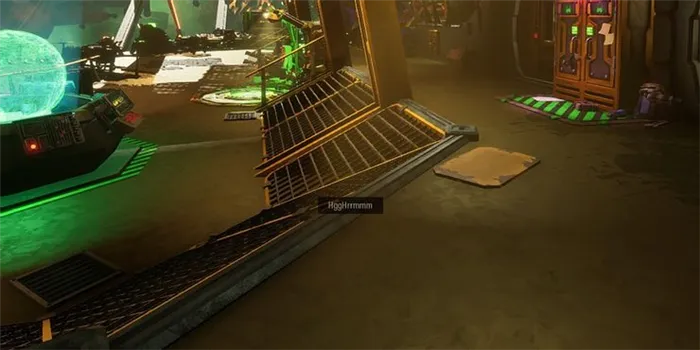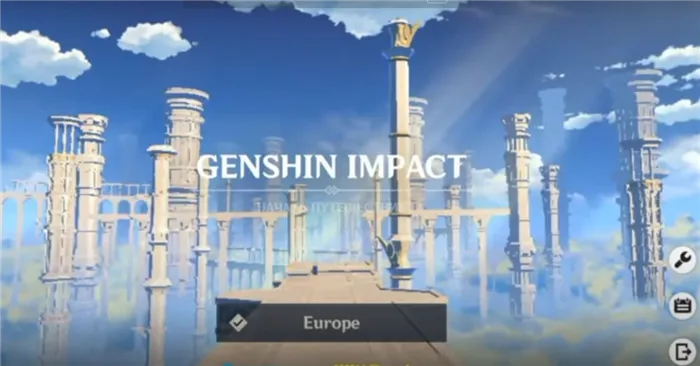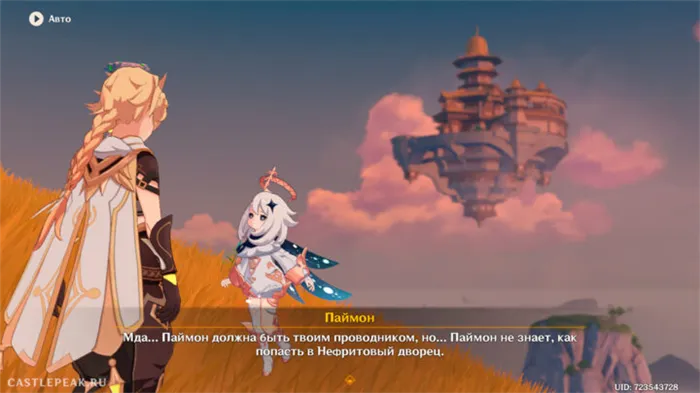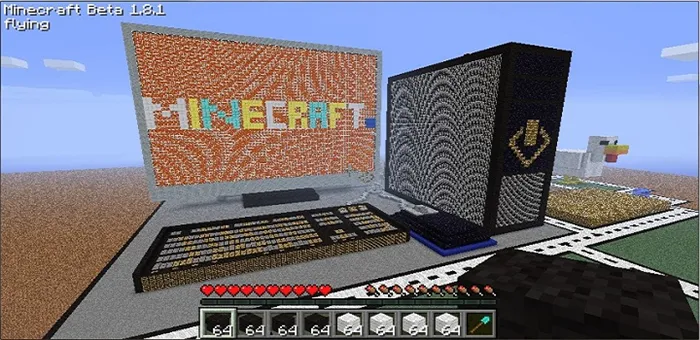- Как отключить автоматическое обновление в Steam
- Решение 1. Отключение автоматического обновления для игры
- Решение 2. Установка ограничений по времени автообновления
- Как отключить автоматическое обновление клиента Steam?
- Как отключить автоматическое обновление сервиса Steam?
- Почему у меня постоянно обновляется стим?
- Как отключить автоматическое обновление Симс 4?
- Как удалить Последнее обновление игры в стиме?
- Как отключить автоматическое обновление приложений на Андроид?
- Как играть в игру не обновляя её андроид?
- Как отключить автоматический вход в стим?
- Можно ли отключить дополнения в Симс 4?
- Как удалить наборы в Симс 4?
- Как удалить игровой набор в Симс 4?
- Как отключить частое обновление в Стиме?
- Участие пользователя в бета-тестировании
- Как вернуть старую версию Minecraft?
- Как играть в игру без обновления Steam?
- Можно ли убрать прошивку с PS4?
- Правильная переустановка игр в Steam
- Два способа переустановки
- Первый
- Второй
- Способы без удаления с HDD
- Обнаружена неподдерживаемая версия игры — Как понизить версию вашей игры
- Если Ваша игра уже имеет правильную версию
После успешной установки и обновления Steam можно создать резервную копию папки с играми и обновить список приложений, перезапустив программу. Если файлы повреждены, игра не будет работать должным образом или вообще не запустится. Чтобы решить эту проблему, вам необходимо сделать следующее
Как отключить автоматическое обновление в Steam
По умолчанию Steam настроен на автоматическое обновление игры при каждом подключении к сети. Это очень эффективно, но может быть неудобно для пользователей с ограниченным соединением, поскольку Steam обновляется в фоновом режиме, пока пользователь работает на своем компьютере. Пока не существует конкретного способа отключить все глобальные автоматические обновления одним нажатием кнопки, но есть другой способ. Как это сделать, смотрите ниже.
Решение 1. Отключение автоматического обновления для игры
Существует опция, позволяющая отключить все автообновления для одной игры. Этот метод очень эффективен и прост, так как его можно без проблем изменить через клиент Steam. Однако если у вас установлено много игр Steam, этот процесс может оказаться утомительным.
- Откройте свой клиент Steam.
- Перейдите на вкладку « Библиотека » в верхней части экрана. Теперь все ваши игры будут перечислены в левом столбце экрана.
- Щелкните правой кнопкой мыши игру, настройки которой хотите изменить, и выберите « Свойства» .

- После открытия свойств перейдите на вкладку « Обновления », расположенную в верхней части окна. Теперь вы увидите вариант автоматического обновления. После того, как вы нажмете « Автоматические обновления» , появится раскрывающееся меню, в котором вы сможете выбрать один из трех доступных вариантов.
Всегда обновлять эту игру: это вариант по умолчанию, поэтому Steam будет обновлять игру каждый раз, когда вы подключаетесь к сети.
Обновлять эту игру только при запуске: эта опция отключает все автоматические обновления игры и заставляет игру обновляться только тогда, когда вы хотите играть в нее.
Высокий приоритет: эта игра всегда автоматически обновляется раньше других игр: эта опция автоматически дает игре приоритет перед другими играми при обновлении. Это полезная опция, если вы часто играете в игру.
Из этих вариантов вы можете выбрать тот, который подходит вам больше всего.
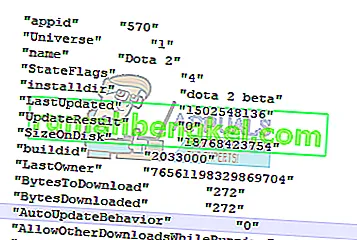
Решение 2. Установка ограничений по времени автообновления
Если в рабочее время ваше интернет-соединение работает медленно из-за обновлений игр Steam, вы можете установить ограничение по времени для автоматических обновлений. Эта настройка гарантирует, что Steam будет обновлять вашу игру только в определенное время. Это особенно полезно, поскольку вы можете установить время, когда вы не пользуетесь компьютером. когда ложишься спать. Steam также может обновить игру, и вам не придется об этом беспокоиться. Выигрывают все.
- Откройте свой клиент Steam.
- В верхнем левом углу вы найдете опцию Steam. Щелкните его и в раскрывающемся списке выберите Параметры .
- Перейдите на вкладку » Загрузки » слева. В настройках загрузок вы увидите область с надписью « Ограничения загрузки ». Здесь вы можете установить время, когда вы хотите, чтобы Steam обновился. Таким образом Steam приостановит загрузку, если истечет установленное вами временное окно, и снова поставит загрузку в очередь, когда придет время.
Как отключить автоматическое обновление клиента Steam?
Откройте клиент Steam. Перейти к настройкам Просто нажмите на кнопку Steam в правом верхнем углу окна. Затем перейдите на вкладку Интерфейс в разделе Настройки в левой колонке и снимите флажок Запускать Steam при запуске ПК. Сохраните изменения и выйдите.
Как отключить автоматическое обновление сервиса Steam?
Чтобы отключить обновления для отдельных игр, щелкните правой кнопкой мыши выбранную игру в библиотеке Steam и выберите пункт «Свойства». В Свойствах перейдите на вкладку Обновление. В поле Автообновление измените Всегда обновлять на Только обновлять при запуске этой игры.
Почему у меня постоянно обновляется стим?
Это может произойти по разным причинам. Часто причиной бесконечных обновлений является перегруженный компьютер. Возможно, Steam не может обновиться, потому что его блокирует антивирус. Чтобы отключить работу антивируса, нажмите Отключить антивирус.
Как отключить автоматическое обновление Симс 4?
Чтобы отключить автоматическое обновление в клиенте Origin (версия 9): выберите «Настройки приложения» из выпадающего списка в Origin, затем в разделе «Обновления программного обеспечения» на вкладке «Приложения» снимите флажок «Автоматическая игра Обновление».
Как удалить Последнее обновление игры в стиме?
Для этого перейдите в библиотеку «Игры». Это можно сделать с помощью верхнего меню. Выберите опцию «Библиотека». Затем щелкните правой кнопкой мыши игру, для которой вы хотите отключить обновления, и выберите Свойства.
Как отключить автоматическое обновление приложений на Андроид?
Как отключить автоматическое обновление
- 1 Откройте Плей Маркет.
- 2 Нажмите на значок меню или проведите пальцем слева направо.
- 3 Пролистайте меню вниз и выберите пункт «Настройки».
- 4 Найдите пункт «Автообновление приложений» и выберите его.
- 5 Выберите «Никогда».
Как играть в игру не обновляя её андроид?
Для этого необходимо открыть приложение Play Store, перейти в раздел «Мои приложения», выбрать нужную программу и открыть страницу. В открывшемся окне нажмите на кнопку меню в виде вертикальной тройной точки и удалите опцию «Автообновление».
Как отключить автоматический вход в стим?
Чтобы отключить автозапуск Steam, нажмите на «Steam» в левом верхнем углу, выберите «Настройки» и «Интерфейс» и удалите опцию «Запускать Steam автоматически при запуске компьютера».
Можно ли отключить дополнения в Симс 4?
Посмотрите, как отключить функцию Add -On в Sims 4. Единственный известный способ — удалить Natural Resources из списка установленных видеоигр.
Как удалить наборы в Симс 4?
Как отключить Sims 4 Add -On, не удаляя его.
Advanced Tab and Type -DisablePacks: включить вкладку ‘Startup Settings’ в Command Line Options, далее следуют точки вверх и вниз без пробелов.
Как удалить игровой набор в Симс 4?
Чтобы удалить Add — On из игры, сначала выключите игру автоматически в Настройках Origin (вкладка «Приложение»). Это удалит папку, отвечающую за эту добавку (набор или каталог), из радикальной папки игры (корень по умолчанию: C: Programme files (x86) Origin Gamesthe Sims 4).
Как отключить частое обновление в Стиме?
Вопрос «как отключить Stim Update» очень популярен в поисковых системах. На самом деле, обновления приложений — это плюс, так как они позволяют пользователям получать новые версии программного обеспечения. Обычно новые версии программного обеспечения содержат новые возможности и в них исправляются ошибки.
Однако если обновления происходят очень часто и очень большие, даже самые терпеливые пользователи могут разочароваться. Еще хуже, если приложение обновляется чаще, чем предполагал разработчик. Или, наоборот, когда производитель просит об этом. Это явление считается ошибкой. К сожалению, эта ошибка заставляет некоторых пользователей нервничать.
В этой статье описаны стандартные ситуации, в которых пар сигнализирует о наступлении года и оповещает назойливых пользователей. Причин «поведения» пара может быть несколько.
Участие пользователя в бета-тестировании
Обновление программного обеспечения — обычное дело. Все программисты стараются совершенствовать свои программные продукты. Поэтому пользователям предлагается работать с бета-версиями приложения. Или же они участвуют в бета-тестировании, как это делает Стим. Понятно, что участвовать в создании программного шедевра — это здорово, но не стоит нервов.
Хронические обновления бета-версий связаны с непрерывным процессом ошибок и могут улучшать алгоритмы. Как говорится, разработчики исправляют программный код на ходу. Дайте им возможность как можно скорее избавиться от появившихся ошибок. Если используется другой «сырой» программный продукт, многие из них могут присутствовать. Если пользователям это не нравится, рекомендуется отключить обновления Stim. И это могут сделать многие.
При запуске программы пользователи могут не знать, работает ли их версия приложения или нет. Эта ситуация характерна для многих различных ситуаций. Например, когда многие используют учетные записи Steam. Поэтому вам необходимо «знать» своих настольных клиентов. Это поможет защитить вас от нежелательных обновлений.
Для этого необходимо загрузить настольную версию электронной платформы. Затем войдите в систему, если это необходимо. Далее, в главном меню и меню, которые появляются, нажмите на «Steam» (1), чтобы перейти в «Настройки» приложения.
Steam обладает богатым набором настроек. В этом случае пользователя должен заинтересовать раздел «Учетная запись» (2) и данный подраздел «Бета-тестирование». Уже на этом этапе можно увидеть, что запущена бета-версия приложения (3). Чтобы отключить обновление Steam Beta и перейти на другую версию приложения, пользователь может «Изменить…». и нажмите на слово «Изменить…». (4): .
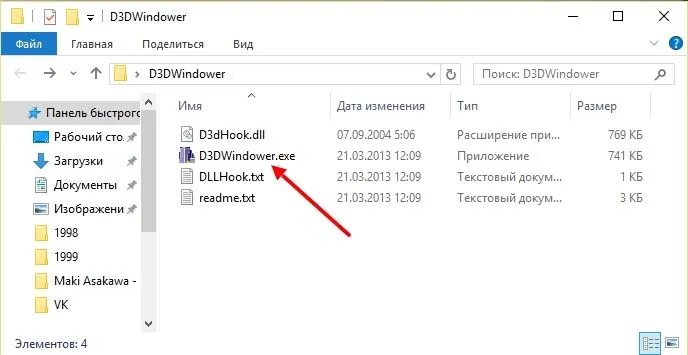
Открывается новое окно, пользователь нажимает на кнопку выбора версии (1), настраивает ‘Cancel’ (2), выходит из всех программ Beta и нажимает OK.
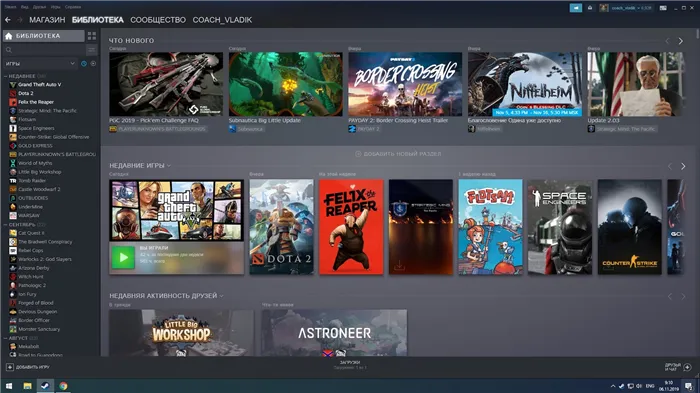
Это действие требует перезагрузки пользователя пользователем. Пользователь должен согласиться. В противном случае изменения версии не произойдет. После перезапуска онлайн-платформа может продолжать использоваться без надоедливых частых обновлений системы.
Шаг 1 Загрузите эту бесплатную программу Steam File Recovery на свой компьютер под управлением Windows или Mac. Запустите программу сразу после успешной установки.
Как вернуть старую версию Minecraft?
Чтобы запустить более старую версию Minecraft, нажмите Play в верхней части окна программы запуска. Вы вернетесь на главный экран. Затем выберите нужную версию игры из меню в нижней части экрана и нажмите кнопку Play Big Green.
Нажмите на ярлык игры (на рабочем столе) или Files4.exe, здесь.
Как играть в игру без обновления Steam?
Чтобы запустить игру без обновления, просто запустите Steam в автономном режиме, а затем используйте STAEM Update Abuse. Нажмите на меню Steam в левом верхнем углу, выберите Переключиться в автономный режим и дождитесь перезапуска программы.
Удаление обновлений Innoid для приложений Android
- Откройте Play Market и перейдите в настройки.
- Выберите раздел «Автообновление приложений».
- Отметьте пункт «Никогда».
Можно ли убрать прошивку с PS4?
Поэтому деинсталляция не требуется. Сразу после перезагрузки декодер вернется к официальной прошивке. Однако после взлома останутся логи, что может привести к запретам в будущем.
Чтобы обновить игру на PlayStation 4, необходимо выбрать ее и нажать кнопку «Опции» на GamePad.
- В открывшемся меню выбрать «Проверить наличие обновлений».
- Если обновление не требуется, то вы увидите сообщение о том, что установлена последняя версия приложения.
Необходимость знать версию игры на Steam может возникнуть при попытке играть с друзьями по сети с различными ошибками. Прежде всего, необходимо использовать одну и ту же версию игры, поскольку разные версии могут быть несовместимы друг с другом в режиме кампании.
Правильная переустановка игр в Steam
Игроки, которые только начали играть в Steam, могут не решаться удалять игры, приобретенные в сервисе. Причина этого проста. Существует опасение, что они должны купить его снова. На самом деле этого не происходит. Узнайте, как переустановить игру в Steam.

Правила переустановки игры в Steam.
Два способа переустановки
Желание удалить программу может возникнуть по ряду причин. Он отказывается запускаться, потому что не выдерживает, на жестком диске нет места или возникла проблема с последним созданием клапана. В любом случае, игру можно удалить точно так же, как и переустановить. В этом случае никаких существенных проблем у пользователя не возникнет. Product Re -Install Stim превосходит его по двум основным параметрам.
Первый
Второй
Этот метод является наиболее традиционным для пользователей Windows и использует типичные инструменты операционной системы.
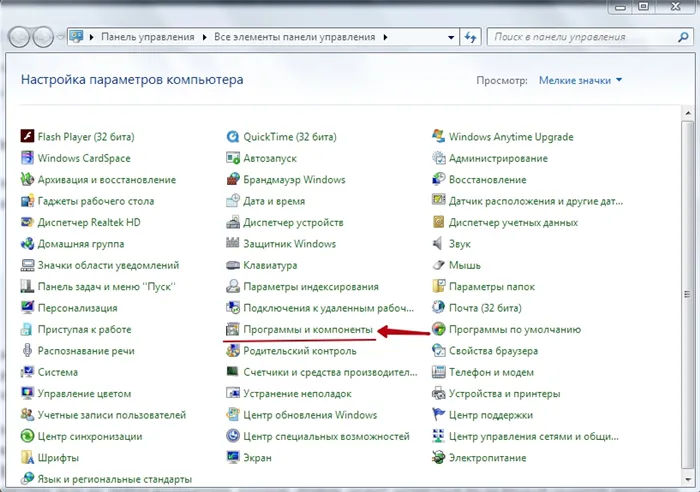
- Открываем «Панель управления».
- Выбираем «Программы и компоненты», далее «Установка и удаление программ».
- В списке находим ту программу, которую хотим удалить.
- Нажимаем соответствующую кнопку.
- Заходим в Steam и заново устанавливаем игру.
Как видите, этот метод является самым простым. Конечно, вы можете найти и очистить папку, в которой находится программа. Однако, сделав это, вы можете случайно удалить нужные вам файлы или, наоборот, оставить после себя неудаляемую программу, которую вы удалили. Поэтому проще переустановить, используя эти два метода.
Важно. Почему вы заинтересованы? Steam не может так легко потерять свои деньги. Когда вы покупаете или вводите ключ, игра навсегда включается в вашу библиотеку. Затем вы можете сначала загрузить сервис, подключить его к своей учетной записи и установить на любом компьютере. Поэтому переустановка игры в Steam является незначительной проблемой на любом компьютере, но может быть отложена из-за низкой скорости интернета.
Способы без удаления с HDD
Могу ли я переустановить игру, чтобы не загружать ее снова? Не существует наиболее удобного, но эффективного способа сделать это. Если у вас есть Winrar или другие вспомогательные программы для архивирования, вы можете использовать их
Затем вы можете удалить папку с играми с компьютера и снова удалить получившиеся файлы.
Совет. Этот способ подходит, если у вас недостаточно места на диске или вам не нужны дополнительные игры. Этот метод не пригодится, если вы решите переустановить программу, потому что следующий разработчик опаздывает или не работает.
Однако в этих случаях вы можете вообще не удалять и не загружать программу. Чтобы обнаружить ошибки и неисправности, проверьте кэш. Это происходит следующим образом.
Скорее всего, вам не придется переустанавливать игру. В конце концов, вес большинства продуктов сегодня превышает 20 гигабайт. Не у всех есть достаточно быстрый интернет для быстрой загрузки в таких объемах.
Это сообщение было удалено, так как оно нарушает правила поведения и содержания в Steam. Это сообщение будет видно только вам. Если вы считаете, что это сообщение было удалено по ошибке, обратитесь в службу поддержки Steam.
Обнаружена неподдерживаемая версия игры — Как понизить версию вашей игры
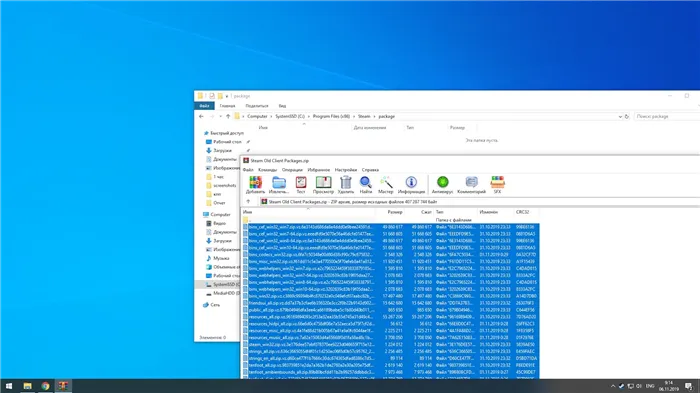
Каждый раз, когда Euro Truck Simulator 2 или American Truck Simulator получают обновление от SCS, пока TruckersMP не создаст новое обновление для поддержки новой версии, если это возможно, игра должна быть понижена до предыдущей версии. версии, вам придется перейти на более новую версию. Это может занять некоторое время, и среднего времени ожидания новых обновлений не существует.
Чтобы обновить / понизить версию ETS 2 / ATS, необходимо открыть steam. Затем выполните следующие действия.
- Откройте вашу библиотеку
- Сделайте правый клик на ETS 2 / ATS
- Открывайте свойства
- Нажимайте Бета-Версии
=> Здесь вам нужно найти правильную версию. Если TruckersMP полностью обновлен, вы должны выбрать последнюю доступную версию. Последняя версия всегда «выводится из всех бета-программ».
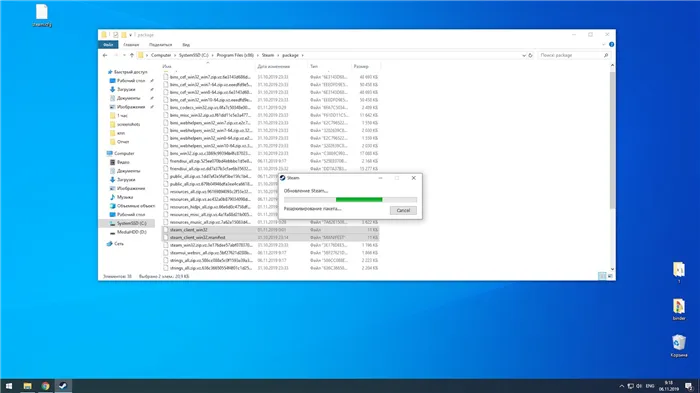
Примечание: Не всегда возможно понизить рейтинг игры. Рекомендуется отключить автоматическое обновление для игр ATS и ETS.
Если Ваша игра уже имеет правильную версию
- Откройте Steam и перейдите в свою библиотеку -> игры
- Сделайте правый клик на Euro Truck Simulator 2 и откройте Свойства
- После открытия окна Свойства перейдите на вкладку Локальные файлы — и нажмите кнопку «Обзор локальных файлов».
- Откроется папка с игровыми файлами. Запомните путь к этой папке
- Нажмите Пуск -> Выполнить (или WIN+R).
- Введите regedit и нажмите enter
- Следуйте по пути HKEY_LOCAL_MACHINE\SOFTWARE\TruckersMP .
- Посмотрите на значение параметра «InstallLocationETS2»?
- Скопируйте адрес папки из шага 1
- Измените значение параметра «InstallLocationETS2» (Вставить адрес скопированной папки).
- Нажмите OK.
То же самое можно сделать для ATS и всех файлов/расположений ATS.
Если вы все еще испытываете проблемы, пожалуйста, проверьте этот вопрос или свяжитесь с нашей службой поддержки здесь.
Если вам нужна помощь в открытии заявки в службу поддержки, обратитесь к этой статье.